Начало работы с расширением "Проекты Баз данных SQL"
В этой статье описываются три способа по началу работы с расширением "Проекты баз данных SQL":
Создайте проект базы данных, перейдя в представление "Проекты базы данных" или выполнив поиск проектов баз данных: создать в палитре команд.
Существующие проекты базы данных можно открыть с помощью проектов базы данных: откройте существующие в палитре команд.
Начните с существующей базы данных с помощью проектов баз данных: создайте проект из базы данных из палитры команд или выберите "Создать проект из базы данных" в представлении Подключение ions.
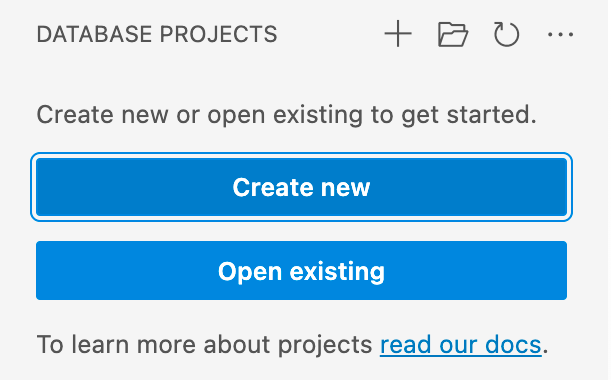
После создания или открытия проекта SQL можно приступить к разработке с помощью проектов SQL. Некоторые действия, которые вы можете предпринять, сделайте следующее:
- редактирование таблицы в конструкторе таблиц
- создание и публикация проекта
- сравнение схемы для визуализации изменений
- обновление проекта из изменений, внесенных в базу данных
Создание пустого проекта базы данных
В представлении "Проекты базы данных" нажмите кнопку "Создать проект " и введите имя проекта в появившемся текстовом вводе. В появившемся диалоговом окне "Выбор папки" выберите каталог для папки проекта, файл SQLPROJ и другое необходимое содержимое. Пустой проект открывается и отображается в представлении проектов баз данных для редактирования.
Открытие существующего проекта
В представлении "Проекты базы данных" нажмите кнопку "Открыть проект" и откройте существующий SQLPROJ-файл из появиющегося средства выбора файлов. Существующие проекты могут поступать из Azure Data Studio, VS Code или Visual Studio SQL Server Data Tools.
Существующий проект открывается и его содержимое отображается в представлении проектов баз данных для редактирования.
Создание проекта базы данных из существующей базы данных
Вместо того чтобы начать с пустого проекта, можно быстро заполнить проект База данных SQL существующими объектами из базы данных.
В обозреватель объектов
В представлении Подключение ions подключитесь к экземпляру SQL, который содержит базу данных для извлечения. Щелкните правой кнопкой мыши базу данных и выберите "Создать проект из базы данных " в контекстном меню.
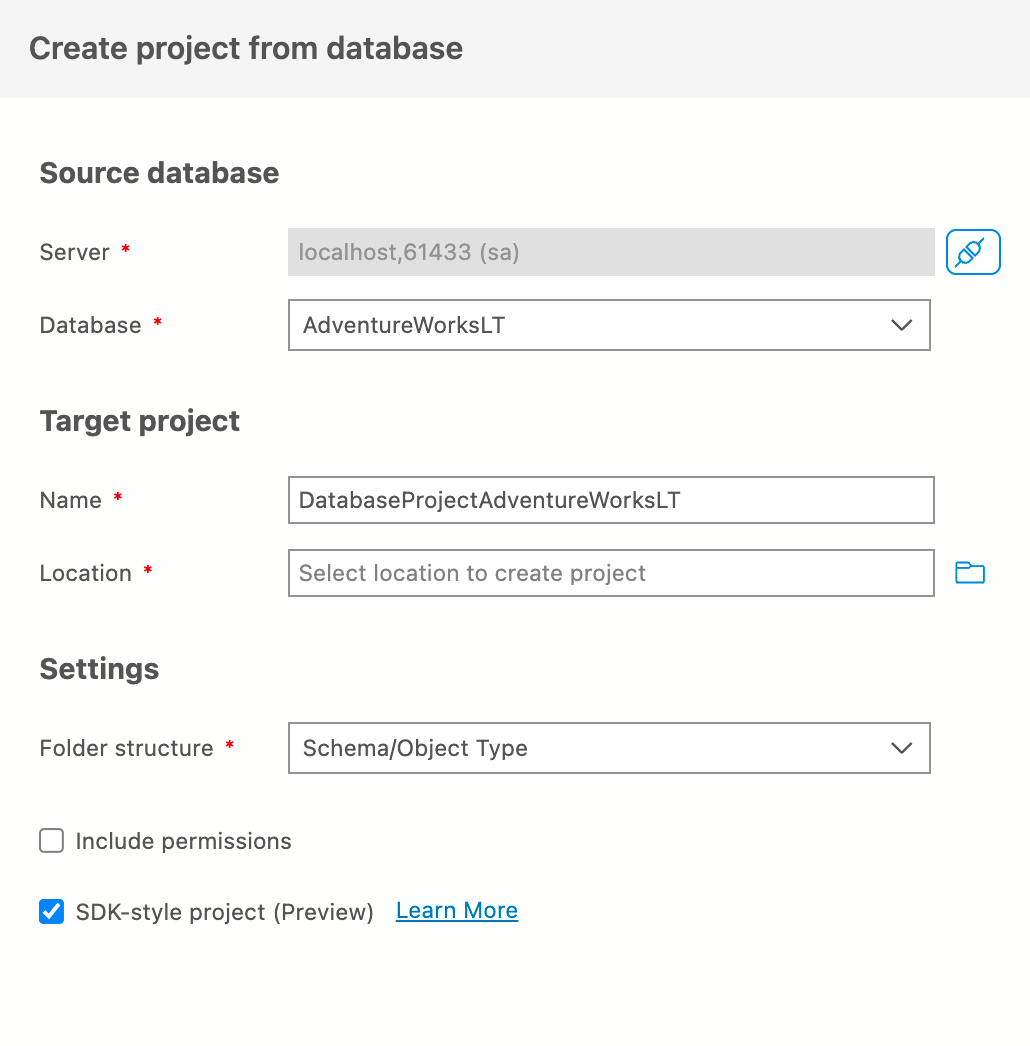
Параметр структуры папок по умолчанию имеет значение Schema/Object Type и предлагает различные способы автоматического упорядочивания существующих объектов при выполнении скриптов. Параметры для параметра структуры папок:
- Файл: создается один файл для всех объектов.
- Неструктурированный: для всех объектов в отдельных файлах создается одна папка.
- Тип объекта: папка создается для каждого типа объекта, и каждый объект создается в файл.
- Схема: папка создается для каждой схемы, и каждый объект создается в файл.
- Тип схемы или объекта: папка создается для каждой схемы и в папке создается папка для каждого типа объекта, и каждый объект создается в файл.
В представлении "Проекты базы данных"
В представлении проекта нажмите кнопку импорта проекта из базы данных и подключитесь к экземпляру SQL. После установки соединения выберите базу данных из списка доступных баз данных и задайте имя проекта.
Наконец, выберите структуру папок извлечения. Откроется новый проект, содержащий скрипты SQL для содержимого выбранной базы данных.
Дальнейшие действия
Сборка и публикация
Развертывание проекта базы данных осуществляется в расширении База данных SQL Projects путем создания проекта в файл приложения уровня данных (dacpac) и публикацию на поддерживаемой платформе. Дополнительные сведения об этом процессе см. в разделе Сборка и публикация проекта.
Сравнение схем
Расширение База данных SQL Projects взаимодействует с расширением "Сравнение схем", если установлено, для сравнения содержимого проекта с dacpac, существующей базой данных или другим проектом. Получившееся сравнение схем может использоваться для просмотра и применения различий между исходным и целевым объектами.
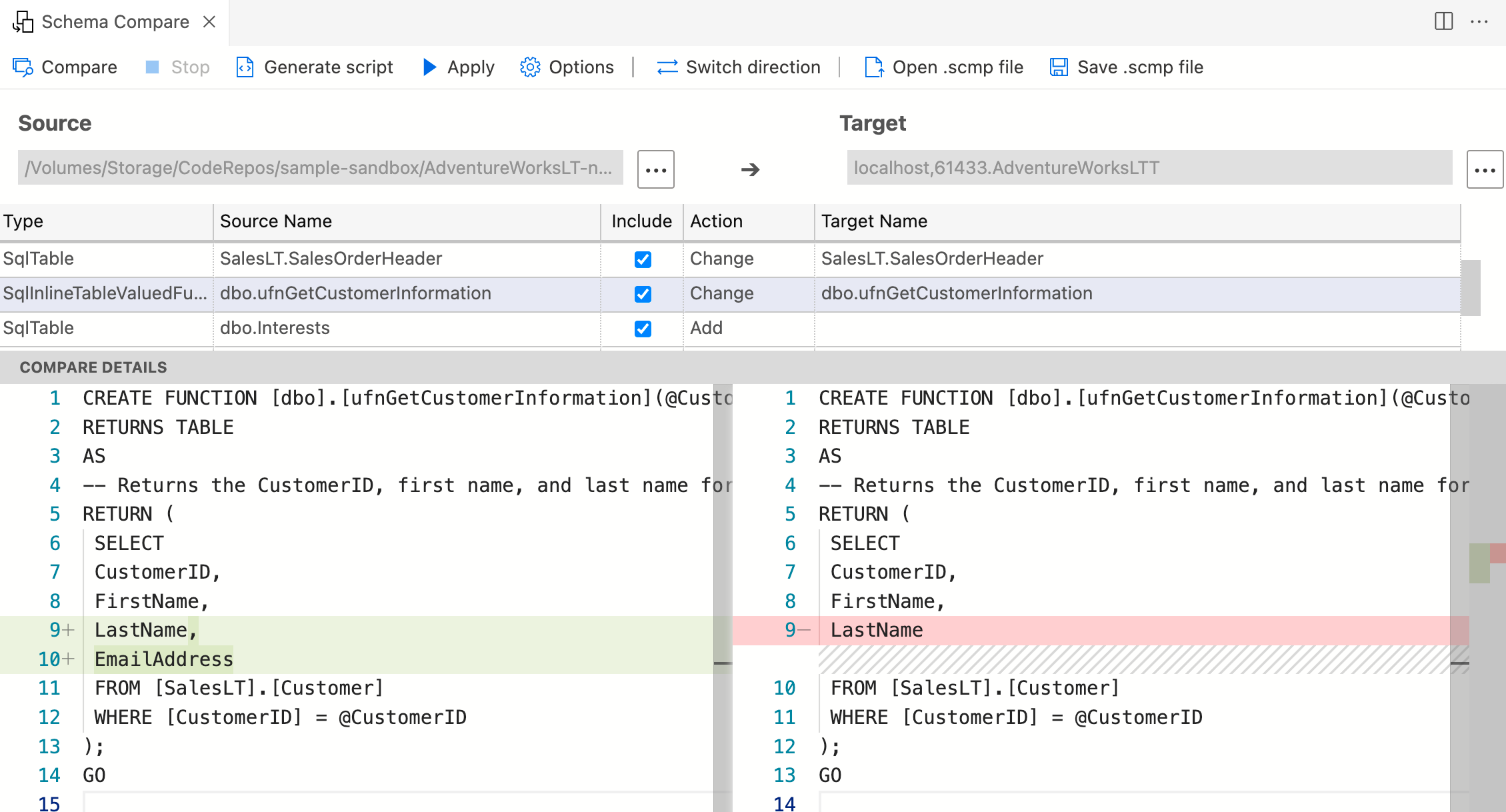
Обновление проекта из базы данных
Если изменения были внесены в базу данных, которая еще не внесены в проект SQL, проект SQL можно обновить из состояния базы данных. Для этого выберите "Обновить проект из базы данных" в контекстном меню базы данных в представлении Подключение ions или в контекстном меню проекта SQL в представлении "Проекты баз данных".
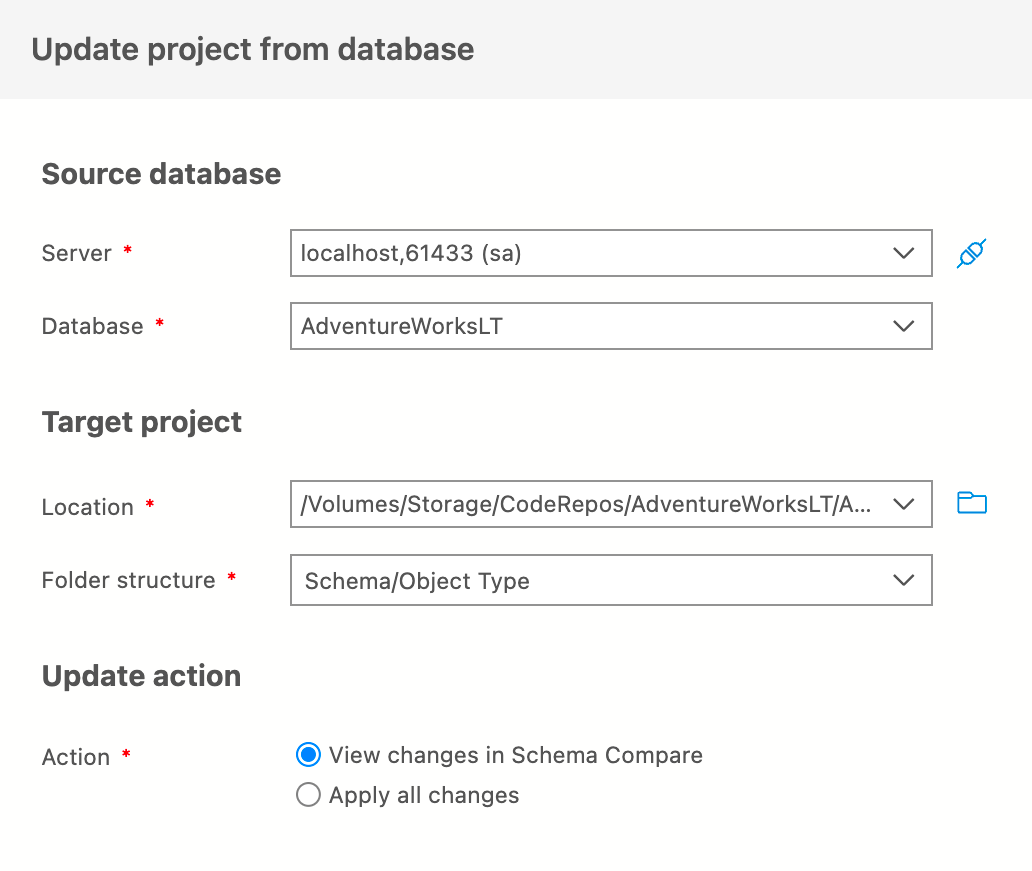
Следующие шаги
Обратная связь
Ожидается в ближайшее время: в течение 2024 года мы постепенно откажемся от GitHub Issues как механизма обратной связи для контента и заменим его новой системой обратной связи. Дополнительные сведения см. в разделе https://aka.ms/ContentUserFeedback.
Отправить и просмотреть отзыв по